- “如图,我想调整分区大小。D盘后面的未分配空间是我从其他盘转移过来的,我想把未分配磁盘合并到C盘,我所有软件都是在D盘安装的。因为未分配空间没有挨着C盘,所以我用‘磁盘管理’调整不了C盘的大小,所以我现在想的是先把未分配空间调整到D盘前面,然后再和C合并。但在移动D盘的时候出错了,重试了两次也不行,不知道这是为什么,难道是我的步骤错了?请各位指点指点,未分配的磁盘怎么合并到C盘?谢谢!我的系统是Win10,从八点多搞到现在,愁死个人,电脑还等着用呢,请各位帮帮忙,分析下出错原因。”
- “我之前在笔记本电脑中装过Win10和Linux双系统,后来把Linux卸载了,固态硬盘中剩下40多个G的未分配空间,怎么把未分配的磁盘分给C盘呢?除了删除其他盘数据重新分区之外,还有其他简单的方法吗?我的另一台电脑有2个分区(C盘和D盘),我现在把D盘的给删除了,然后多出了31GB储存空间没有使用,怎么将这个未分配的31GB空间转移到我的C盘上面去?我鼠标右键点了C盘,上面的扩展卷显示为灰色的,无法点击。这又该怎么办啊?好着急,在线求助!!谢谢!”
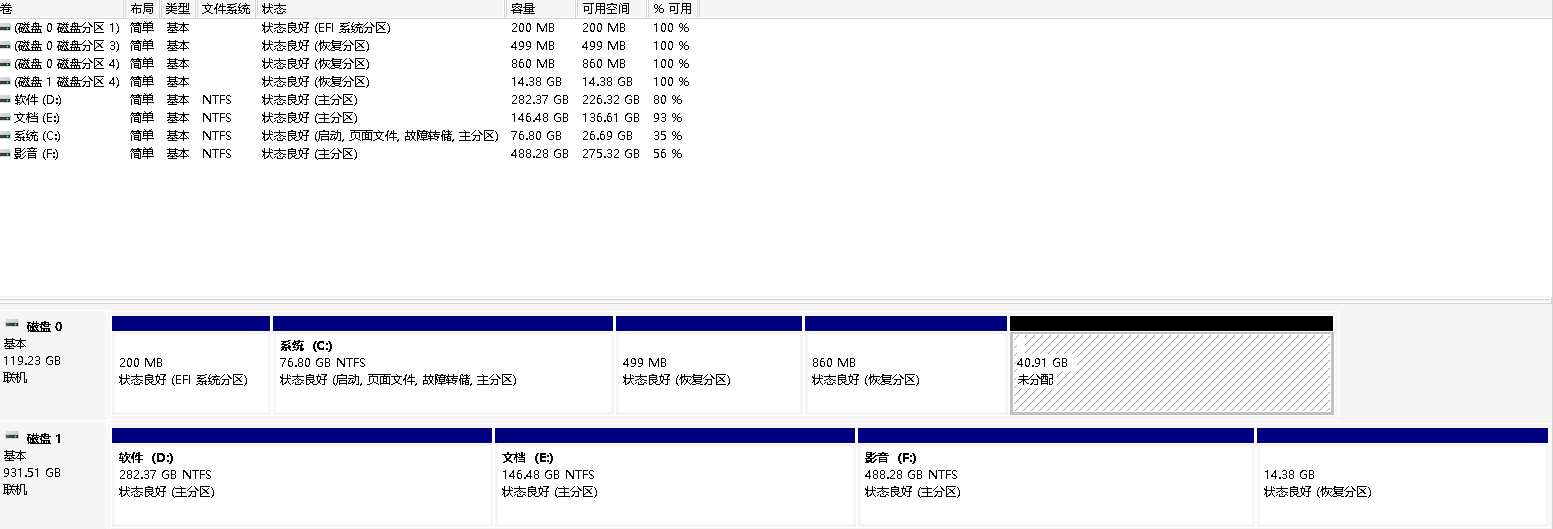
怎么把未分配的磁盘分给C盘?
要把未分配的磁盘分给C盘,你可以参考以下2种方法,都可以轻松的帮你解决问题,你可以先阅读2种方法,然后选择适合自己的。
方法1. 通过磁盘管理
1. 右键点击“此电脑”,选择“管理”。
2. 在“计算机管理”中,选择“磁盘管理”。
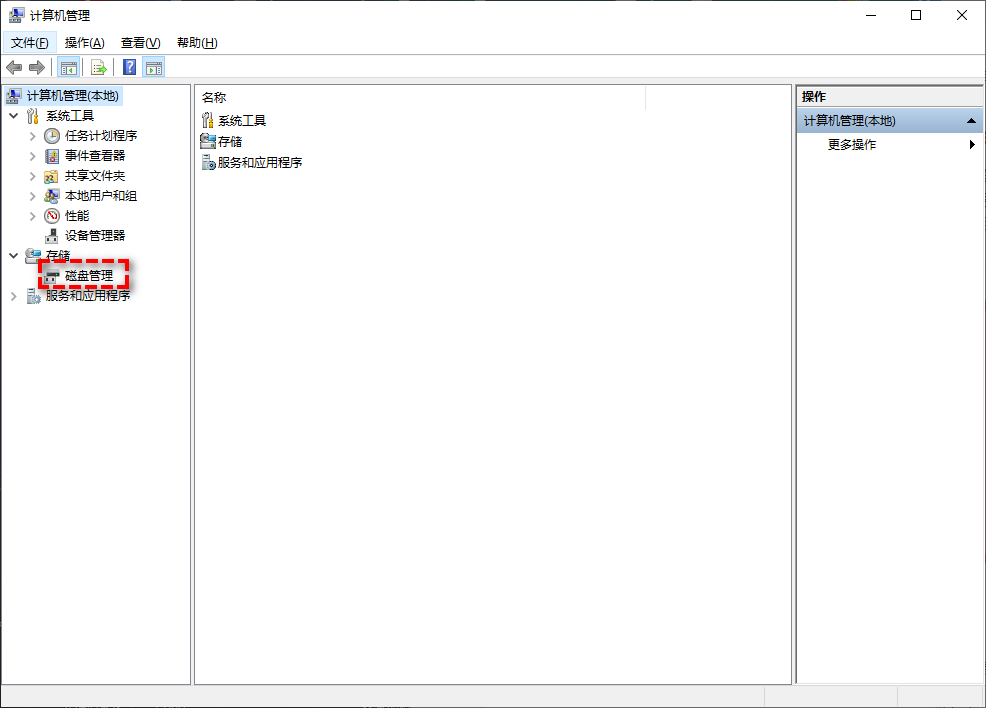
3. 在主界面中右键单击C盘驱动器并选择“扩展卷”,然后按照提示流程操作即可扩展C盘空间。
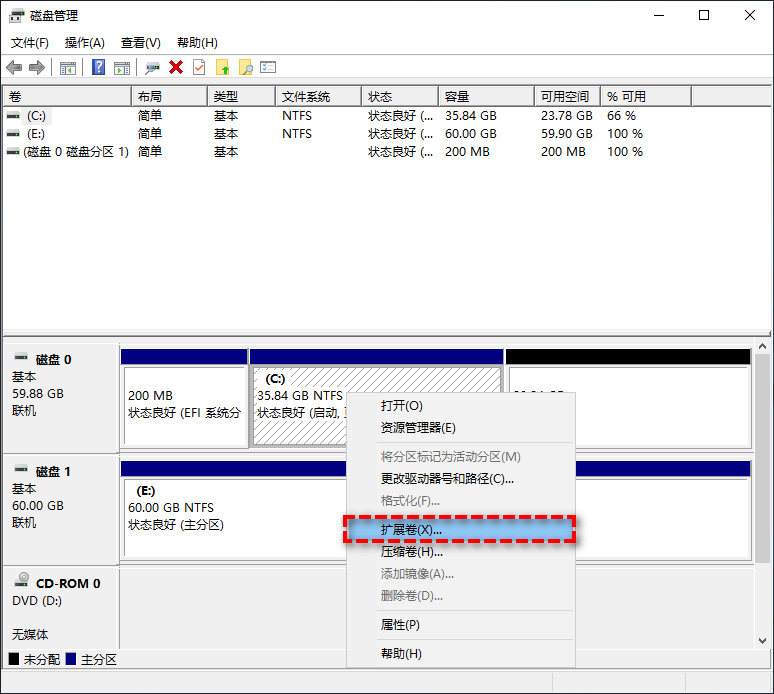
注意:虽然系统内置的磁盘管理工具可以通过“扩展卷”功能扩展C盘空间,但是它有严格的限制条件,只能合并C盘驱动器相邻右侧的未分配空间,如果不相邻则会出现无法扩展卷的情况。
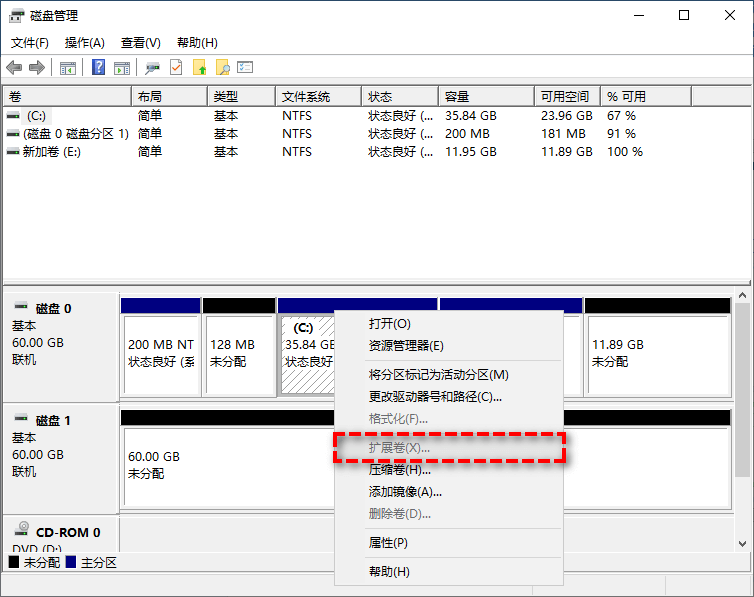
方法2. 使用第三方工具将未分配磁盘合并到C盘
如果你觉得上述方法太麻烦不好操作,或者是未分配空间没有与C盘相邻,导致无法扩展卷。那你可以使用傲梅分区助手这款简单好用的磁盘管理软件,合并未分配空间只需点几下鼠标就可以实现,你不用考虑未分配空间是否与C盘相邻。除此之外,该软件专为Windows系统设计,支持Windows 11/10/8/7/Vista/XP。使用该软件合并分区的详细操作步骤如下:
1. 你可以点击下方按钮或进入下载中心,下载安装并打开傲梅分区助手,在主界面点击E:分区并选择“调整/移动分区”。
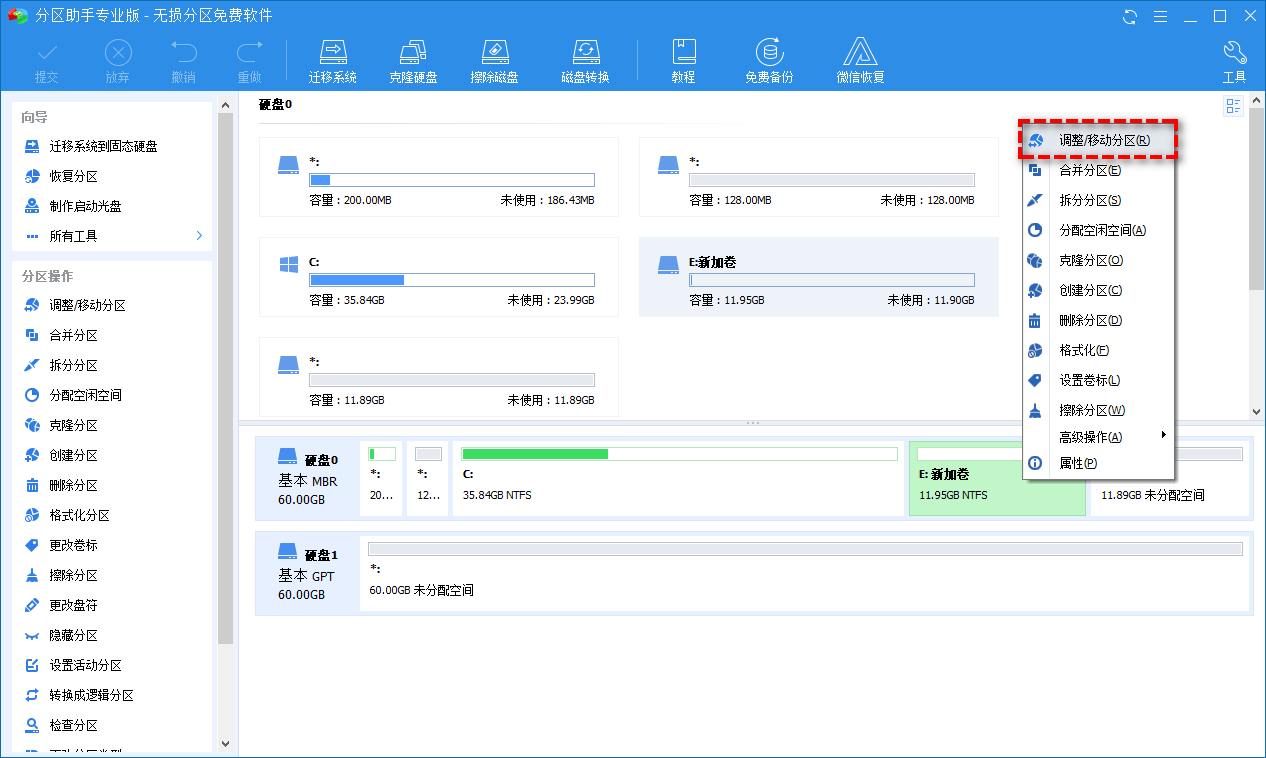
2. 在新窗口中,鼠标点击E:分区并将其拖到右侧,然后点击“确定”。
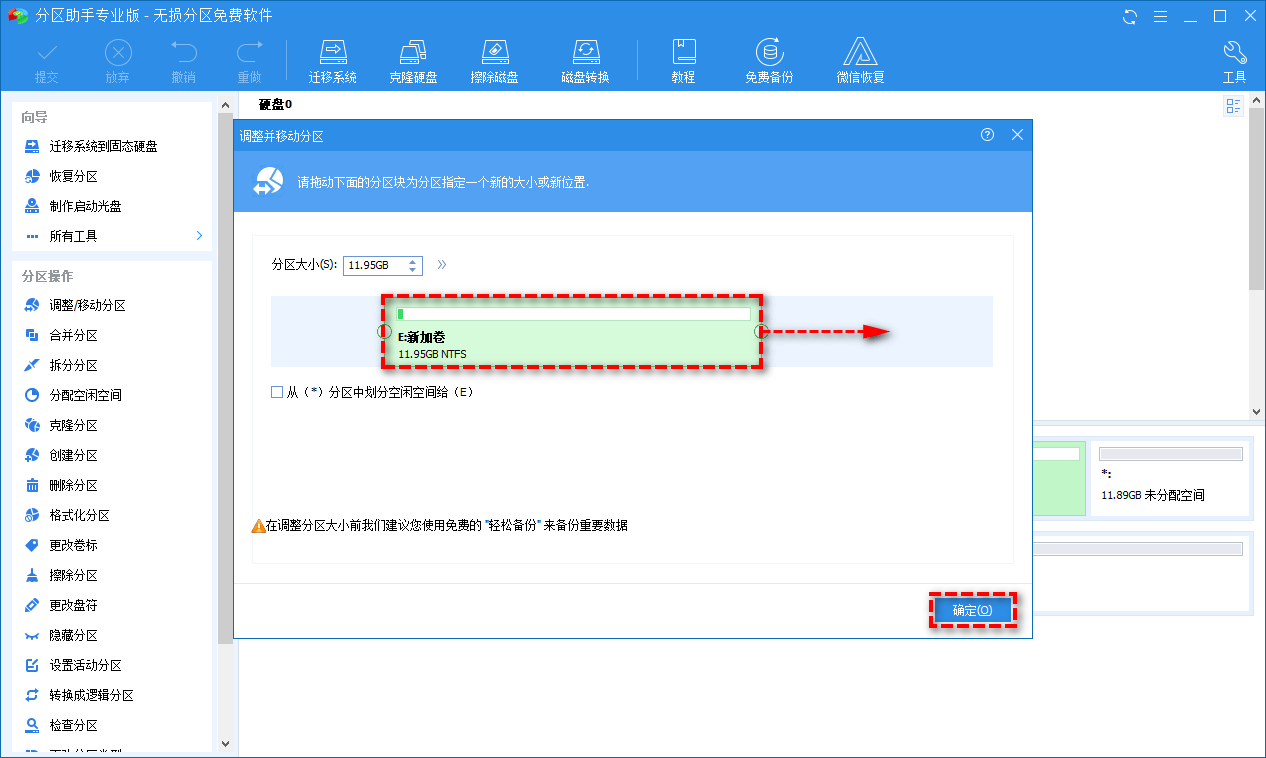
3. 返回主界面后,你会发现未分配空间已经移动到了E:分区的左侧,也就是C:分区的右侧。
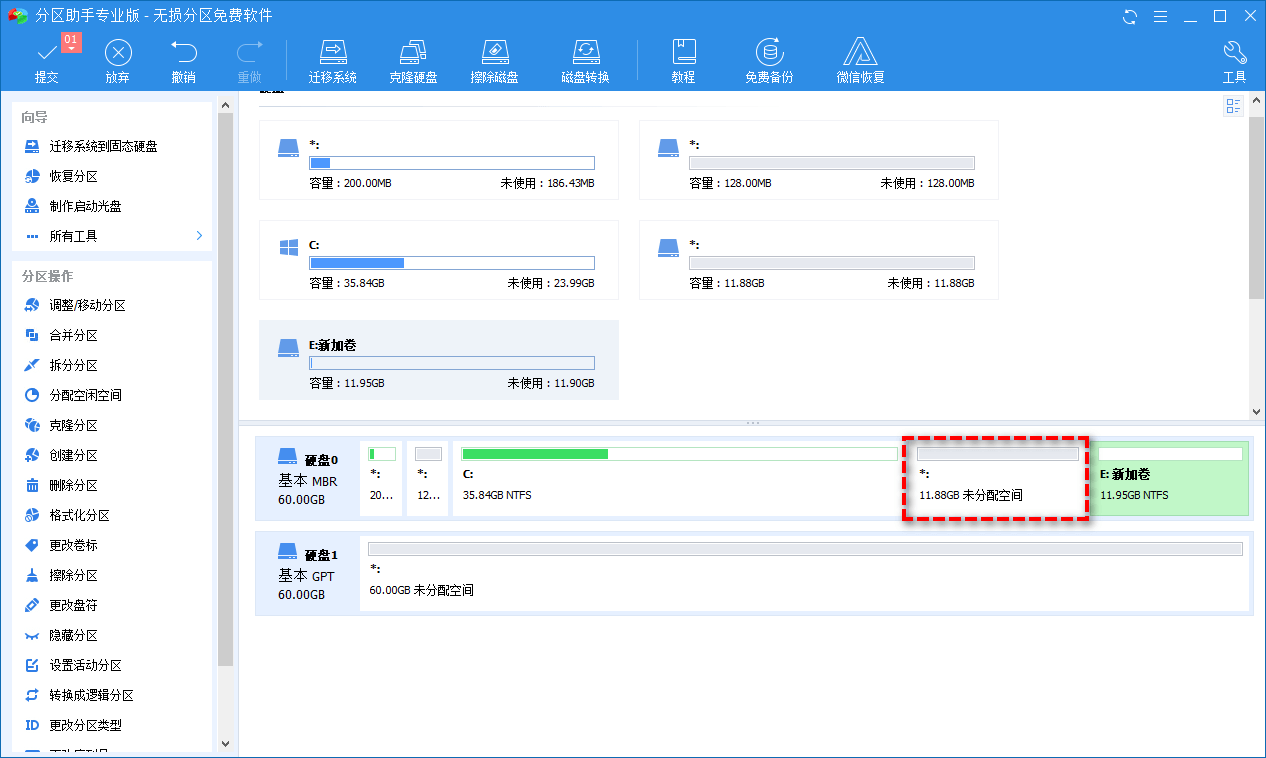
4. 右键点击C分区并选择“调整/移动分区”。
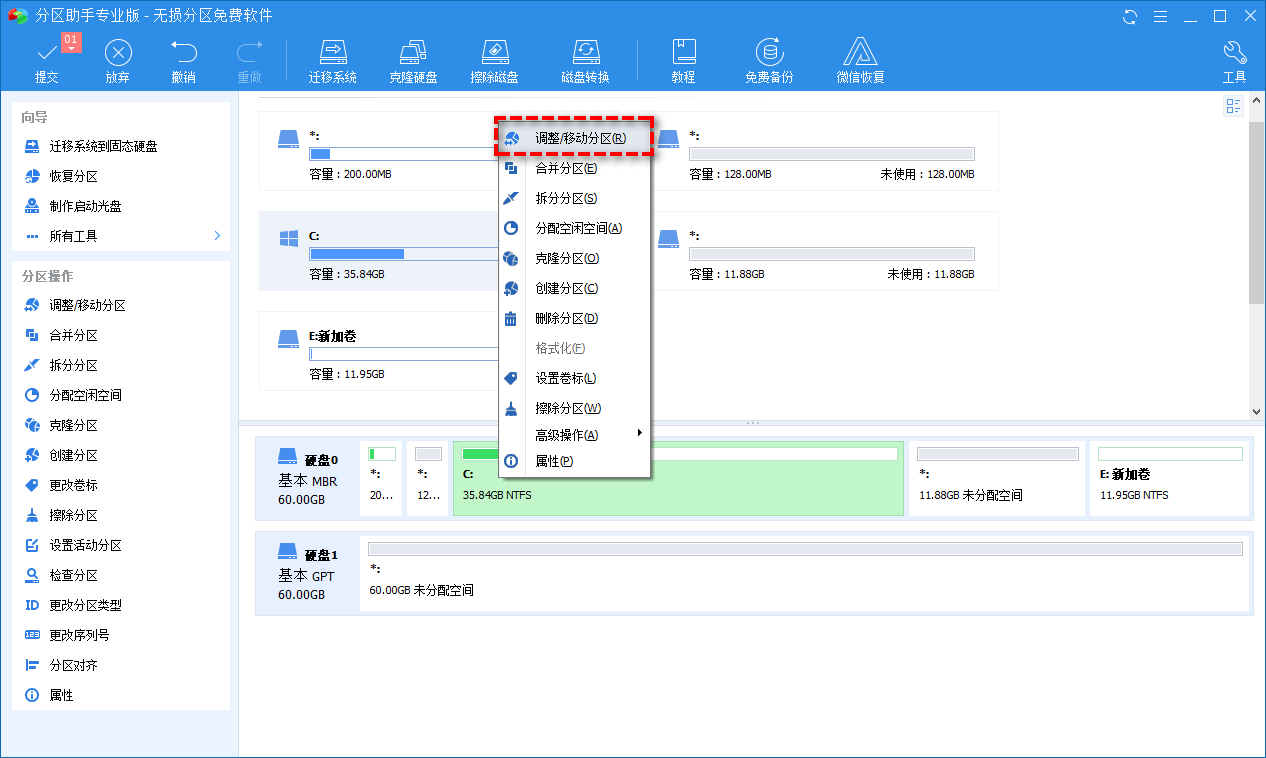
5. 在新窗口中,鼠标点击C分区右侧空心圆圈并将其向右拖动,然后点击“确定”。
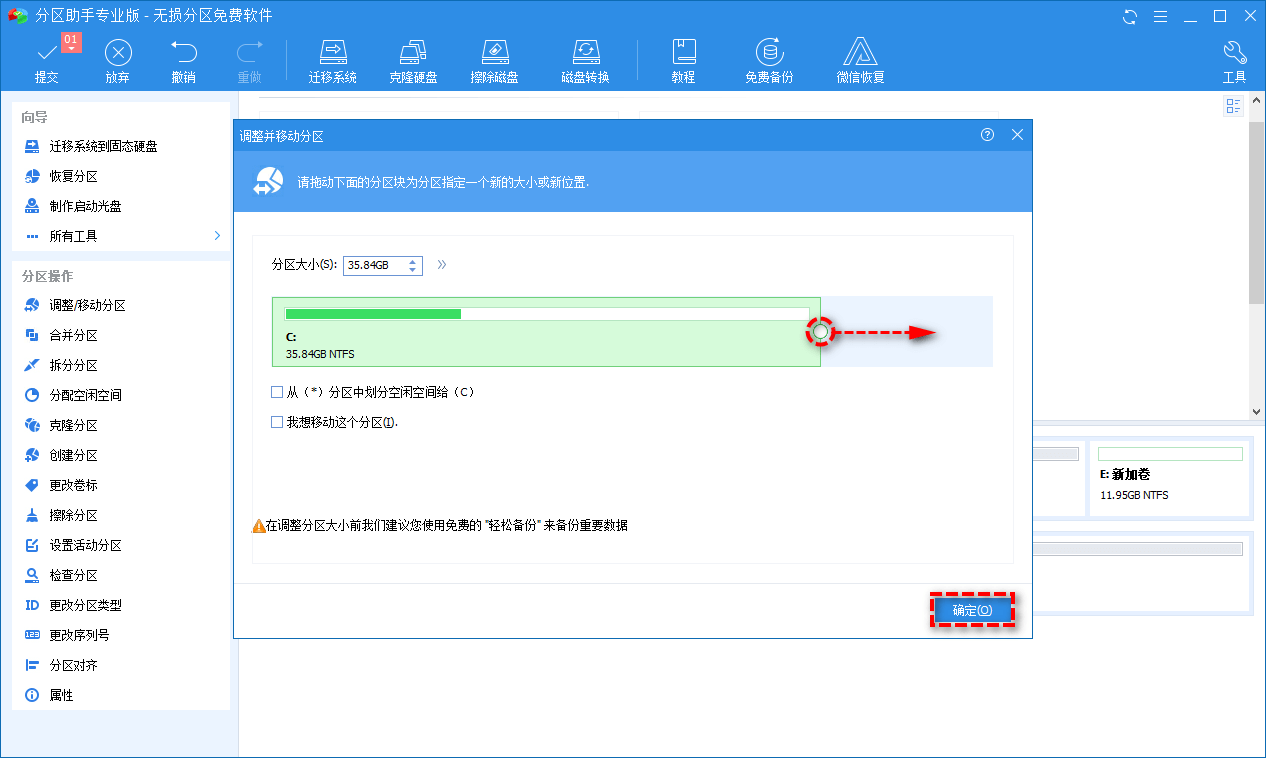
6. 返回主界面,你会发现未分配空间已被合并到了C分区中,点击左上角“提交”再点击“执行”即可。
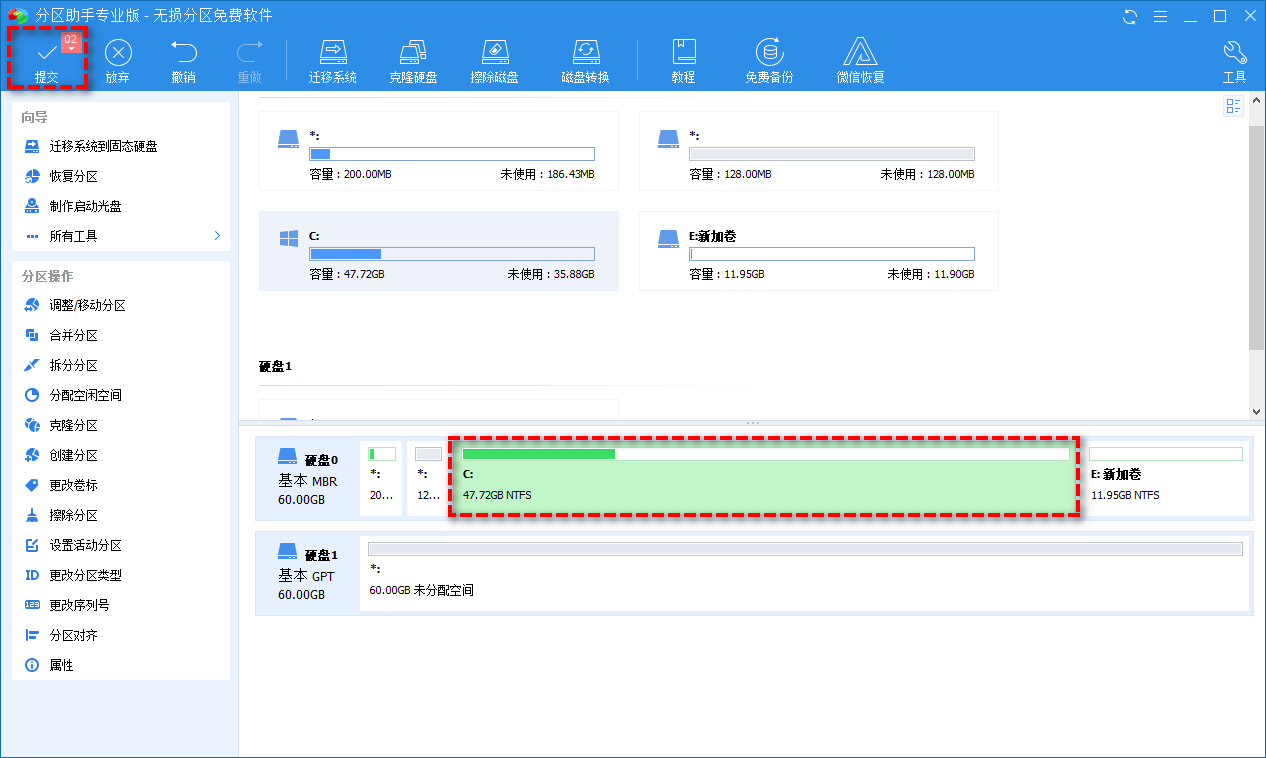
以上是“将未分配磁盘合并到C盘”的好方法,这2种方法都可以帮你合并未分配空间,但磁盘管理限制较多,并且操作复杂,所以更建议你使用傲梅分区助手来合并或调整分区,更简单、更好用。除此之外,该软件还可以帮你进行硬盘对拷、MBR和GPT互相转换、C盘扩容等,快来下载体验吧!
